软件产品

政企采购
软件产品

政企采购
想要让你的PDF文件更加生动有趣吗?想要在文档中插入精美的图片来丰富内容吗?别担心,插入图片到PDF文件中并不是一件复杂的事情。只需简单的几步操作,你就可以轻松实现这个目标。让我们一起来看看如何在PDF文件中插入图片,让你的文档焕然一新!
如果您对软件/工具使用教程有任何疑问,可咨询问客服:s.xlb-growth.com/0UNR1?e=QsjC6j9p(黏贴链接至微信打开),提供免费的教程指导服务。
在PDF文档中插入图片是一个常见需求,大多数PDF软件都支持这一功能。然而,有些人可能还不太了解如何操作。不用担心,我已经整理了详细的图文教程,来帮助大家学会如何在PDF文档中插入图片。让我们一起来学习吧!

首先,打开要处理的PDF文件。
安装完福昕pdf阅读器后,点击软件图标打开程序,接着在页面顶部找到“文件”选项,然后选择“打开”。接着就可以浏览并操作需要的PDF文件了。
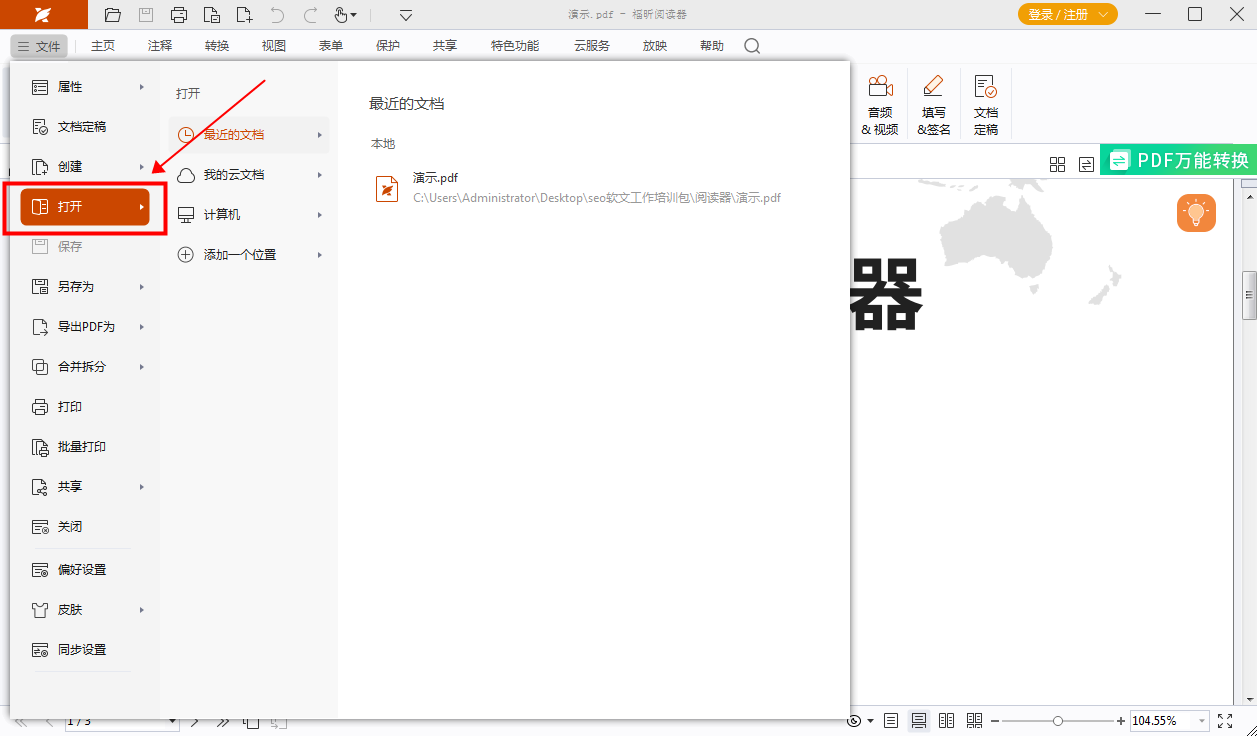
第二步:在主界面上查找并点击“图像标注”选项。
在主页上找到图像标注功能,然后点击进入并根据提示进行操作。
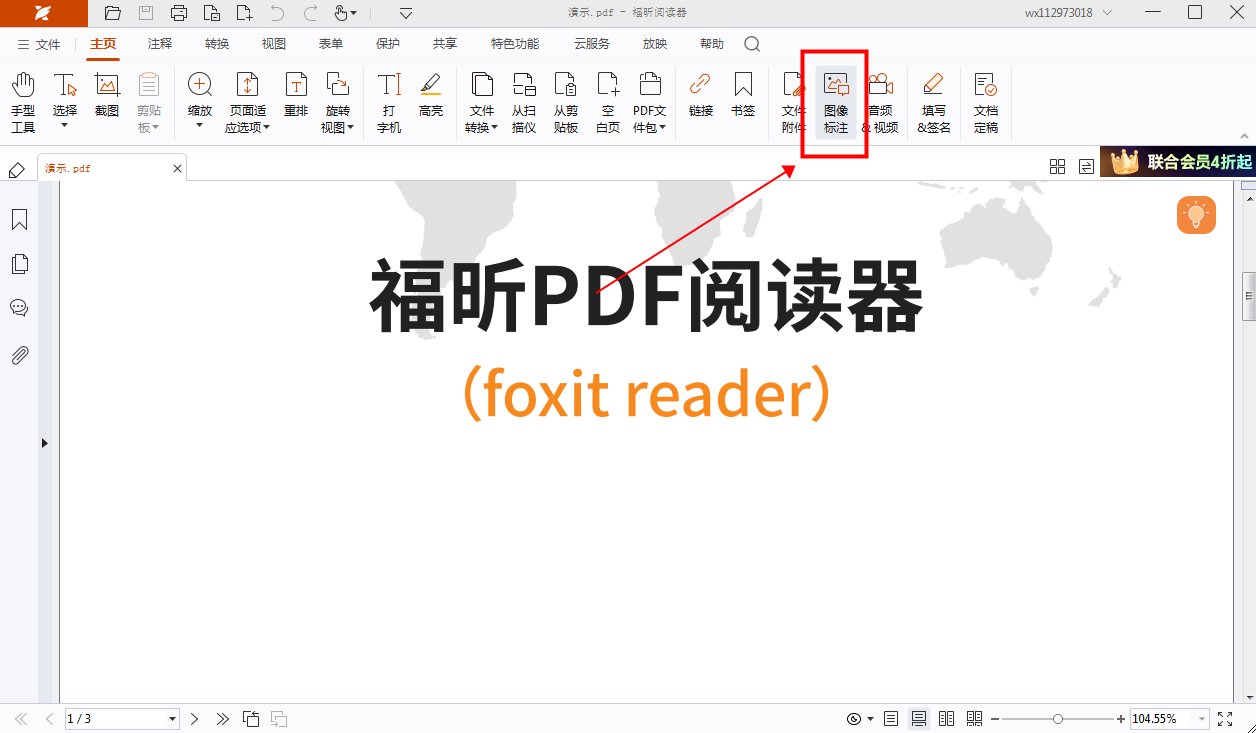
第三步:调整图片插入的设置。在这一步,您需要对要插入的图片进行参数设置,以确保最终效果符合预期。通过调整参数,可以控制图片的大小、位置、透明度等属性,从而使图片与整体内容更加协调一致。调整参数是确保图片插入效果最佳的重要步骤,务必认真对待。
在编辑文档时,您可以自由选择要插入图片的位置和所需的图片。接着,根据弹出窗口的设置选择适当的选项,最后点击“确定”即可轻松完成插入图片的操作。
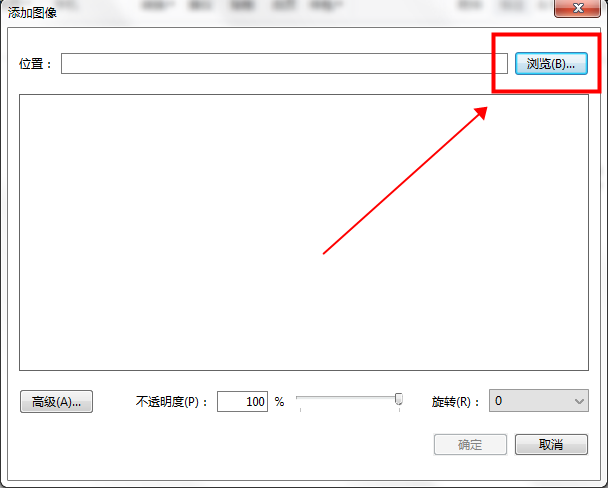
如果您需要在PDF文档中的文字部分插入图片,就需要使用专业的PDF编辑器来完成这一操作。那么如何在PDF中插入图片呢?如果您想学习如何在线免费插入PDF图片,赶紧跟随我们来学习吧。

在页面上点击【快速打开】按钮。
首先,我们需要安装一个软件。你可以直接在这个网站下载软件。安装完成后,打开软件,点击页面上的“快速打开”按钮,选择你想要打开的PDF文档。
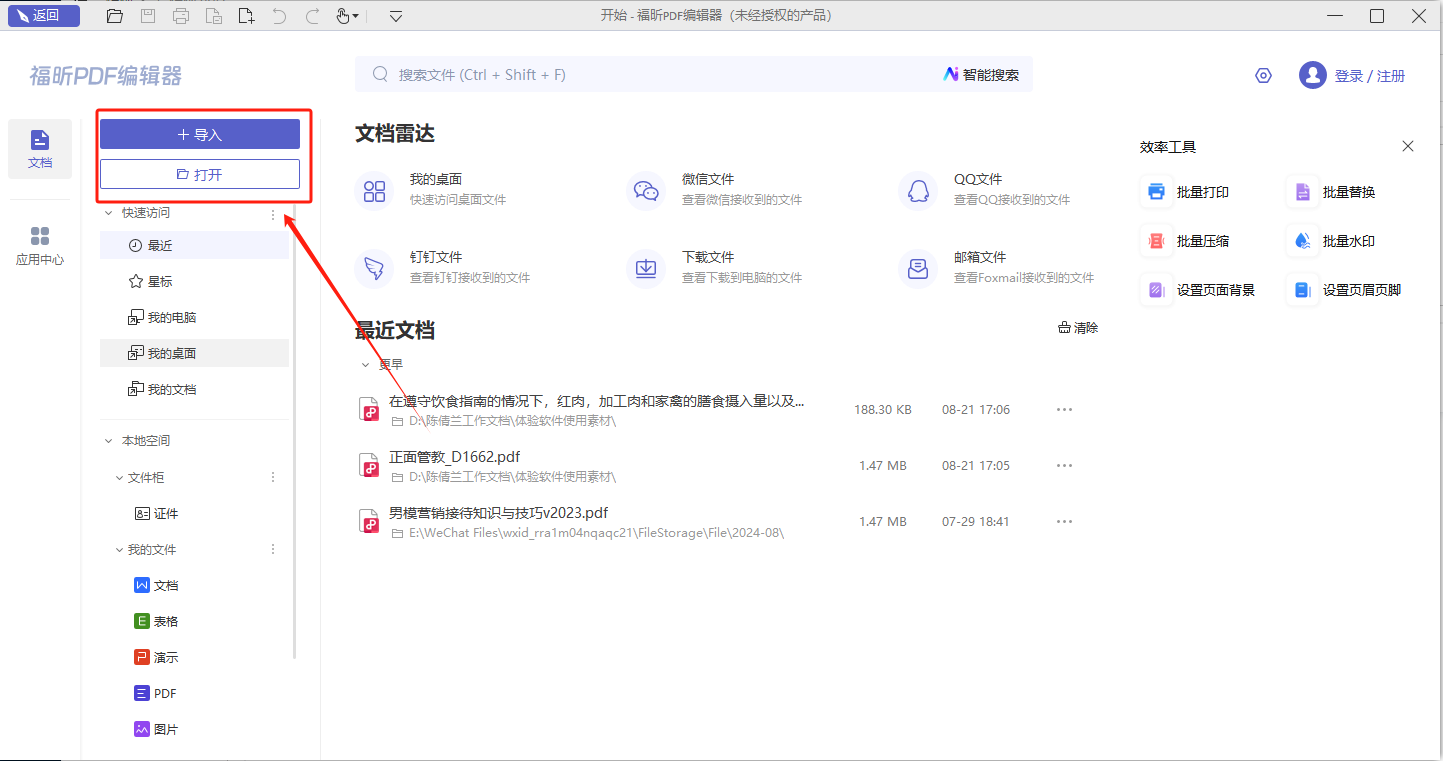
2、在文件中选择创建图像。通过这个选项,您可以从计算机文件中导入图片并在编辑器中进行处理。这样可以方便地将您需要的图像素材快速添加到项目中,提高工作效率。
打开PDF文档后,通过滑动鼠标将页面调整到想要插入图片的位置。接着点击页面顶部的“编辑”选项,在弹出的菜单中选择“添加图像”,然后选择“从文件中创建图像”。
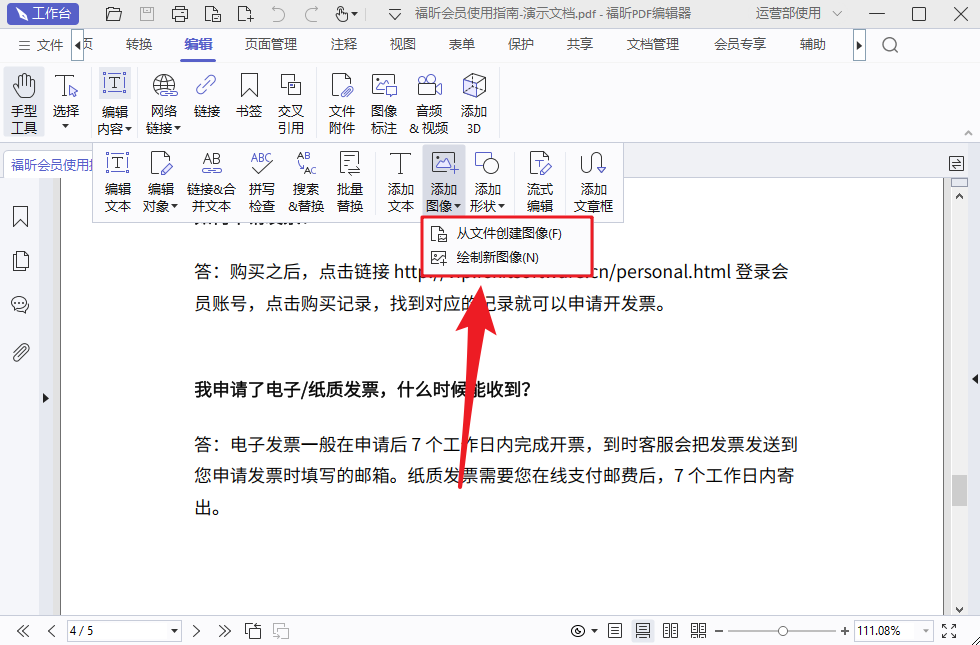
点击按钮,选择【上传图片】。
现在会弹出一个文件上传窗口,您可以选择要添加的图片,然后点击【打开】按钮来上传。接着,您可以用鼠标调整图片的位置和大小,然后保存文档即可完成添加图片的操作。祝您操作顺利!
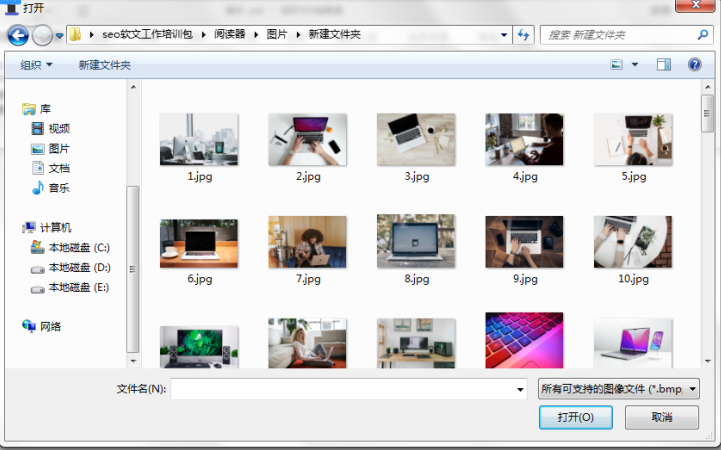
许多PDF文档需要在文字内容中添加图片,以增强文档的吸引力。那么在MAC版的PDF编辑器中如何实现插入图片呢?想要进行PDF图片插入操作的用户可以尝试使用福昕PDF编辑器。具体如何在PDF可编辑软件中插入图片呢?有兴趣的用户可以查看福昕PDF编辑器MAC版插入图片的操作方法教程。

点击页面上的【快速打开】按钮,可以方便快捷地进入所需功能。这个按钮设计得很巧妙,让用户能够直接跳转到目标页面,提升了用户体验。
首先,为了开始使用软件,我们需要进行下载和安装。您可以直接在本网站上找到并下载软件。安装完成后,打开软件并点击页面上的“快速打开”按钮。接着,选择您想要打开的PDF文档并进行打开操作。这样就可以开始使用软件了。
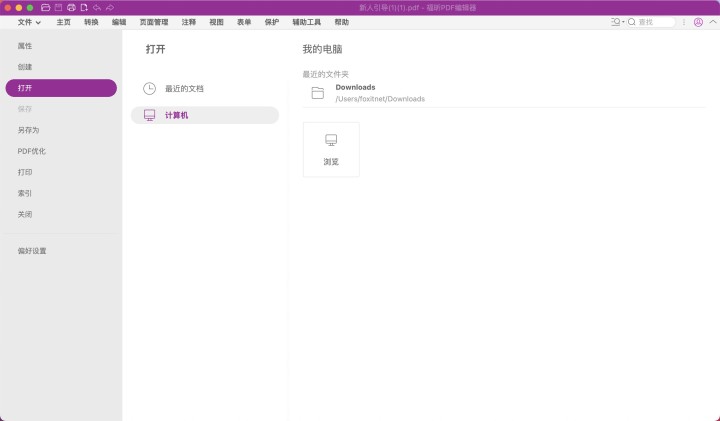
2、从文件中导入图像。这个选项可以让用户从本地文件夹中选择并导入所需的图像。
打开PDF文档后,可以通过滑动鼠标来调整页面至需要插入图片的位置。接着,点击页面顶部的【编辑】选项,再选择【添加图像】,然后点击【从文件中创建图像】。

请点击【打开】按钮来选择并上传您的图片。
现在会弹出一个文件上传窗口,您可以选择要添加的图片,然后点击【打开】按钮来上传图片。接着,您可以用鼠标调整图片的位置和大小,最后保存文档即可。这样就成功添加了图片。
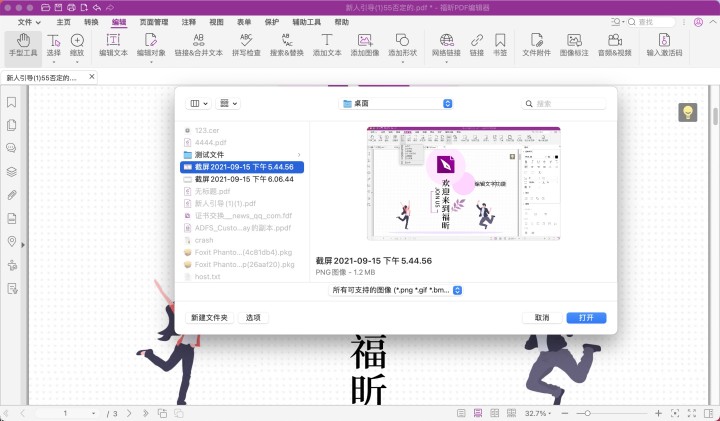
福昕PDF编辑器具有便捷的功能,可快速插入图片到PDF文件中。用户只需简单操作即可轻松实现图片的添加和调整,使文档内容更加生动和丰富。无论是插入公司标志、产品图片或个人照片,都能快速完成,提升PDF文件的专业性和吸引力。通过此工具的多样化工具,用户可以自由编辑和管理PDF文件,实现个性化定制。同时,软件界面友好简洁,操作简单直观,适合各种用户群体使用。总之,此工具的图片插入功能为用户带来了便利和效率,是编辑PDF文件的不可或缺的利器。
本文地址:https://www.foxitsoftware.cn/company/product/12608.html
版权声明:除非特别标注,否则均为本站原创文章,转载时请以链接形式注明文章出处。